„Microsoft Edge“ yra gana nauja naršyklė, turinti savo plėtinių rinkinį, kaip ir „Google“ „Chrome“ arba „Mozilla Firefox“. Tačiau „Edge“ plėtiniai veikia tik asmeniniuose kompiuteriuose, kuriuose veikia „Windows 10“ OS. Plėtiniai yra būdas individualizuoti naršykles įrankiais ir įrenginiais, kurie yra naudingi daugeliu atvejų.
„Microsoft Edge“ yra neabejotinai greita, paprasta ir lengva. Jame yra daugybė papildomų funkcijų, tokių kaip PDF, el. Knygos ir „Flash“. Nors jis tiekiamas su ribotu plėtinių asortimentu, tačiau keletas jų yra labai geri. Taip pat galite lengvai atsisiųsti ir įdiegti „Edge“ plėtinius. Jei jums patinka „Microsoft Edge“ ir norite išplėsti jos funkcijas, galite naudoti įvairius nemokamus šios naršyklės priedus.
Čia mes išvardijome keletą geriausių „Microsoft Edge“ plėtinių, kuriuos būtina turėti.
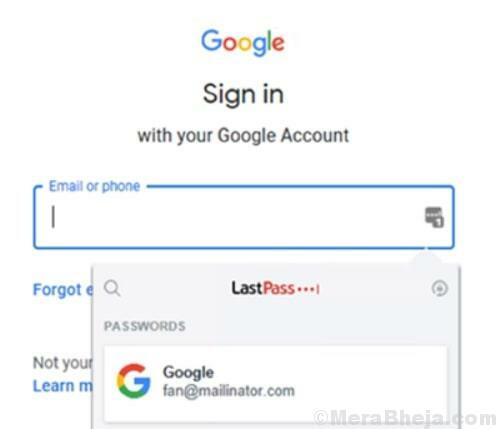
„LastPass“ yra vienas geriausių „Microsoft Edge“ plėtinių, kuriame saugomi visi jūsų slaptažodžiai, todėl jums lengviau juos prisiminti. Programinė įranga sukuria automatinį bandymą visiems jūsų slaptažodžiams. Tai pašalina visas kliūtis, leidžiančias jums grįžti prie jums svarbiausių dalykų.
Kai jūsų slaptažodis bus išsaugotas programoje, galėsite jį pasiekti bet kada. Jums taip pat bus lengviau prisijungti greitai ir patogiai. Be to, tai palengvina jūsų apsipirkimo procesą, automatiškai užpildant profilį visa mokėjimo ir pristatymo informacija.
Programa sukuria tikrai galingus slaptažodžius naudodama integruotą slaptažodžių generatorių. Tai sukuria ilgus, savavališkus slaptažodžius, kurie apsaugo jus nuo įsilaužėlių. Be to, jis taip pat išsaugo skaitmenines jūsų draudimo kortelių kopijas, „Wi-Fi“ slaptažodžius, narystes ir kt.
Kas daugiau? Tai taip pat leidžia saugiai ir lengvai dalytis slaptažodžiais ir užrašais su jūsų pageidaujamais kontaktais. Be to, jūs taip pat galite leisti savo artimiesiems draugams ir šeimos nariams prieiti prie jūsų paskyros naudojant „LastPass“ bet kokios ekstremalios situacijos atveju.
Kaina: galima nemokama versija; „premium“ versija prasideda nuo 3 USD per mėnesį

Skelbimai gali būti erzinantys, ypač kai jūs tikrinate svetainę ir skaitote savo mėgstamą turinį, o pop pasirodys skelbimas! Daugelis šių skelbimų yra įsiskverbę ir gali pakenkti jūsų kompiuteriui. Nors skelbimai yra pagrindinis daugelio svetainių uždarbio šaltinis, taigi jie yra būtini, kad svetainės galėtų veikti. Taigi, jei norite blokuoti erzinančius skelbimus, tuo pačiu palaikydami tas svetaines netraukiančiais skelbimais, įsigykite „AdBlock Plus“.
Tai vienas geriausių „Microsoft Edge“ plėtinių blokuoja daugumą erzinančių skelbimų aplankytose svetainėse. Šis populiarus skelbimų blokatorius taip pat blokuoja socialinės žiniasklaidos bendrinimo parinktis, internetines sekimo priemones ir apsaugo jūsų kompiuterį nuo kenkėjiškų programų grėsmių. Geriausia, kad galite pridėti net pasirinktines taisykles, kurios padeda blokuoti skelbimus ir netgi įtraukti tam tikrus domenus į baltąjį sąrašą, kad būtų rodomi skelbimai.
Kaina: nemokama
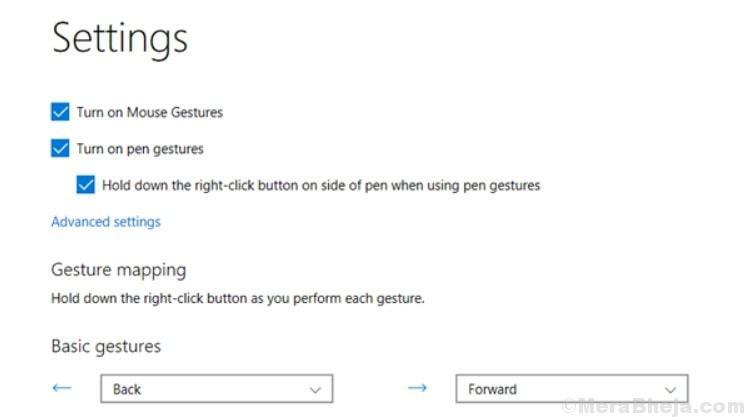
Pelės gestai yra dar vienas puikus „Microsoft Edge“ plėtinys, kurį taip pat galima naudoti „Chrome“ ir „Firefox“. Pagrindinius naršymo dalykus galite atlikti tiesiog spragtelėdami dešiniuoju pelės mygtuku ir tada naudodami pelės gestus. Pvz., Galite spustelėti dešiniuoju pelės klavišu ir palaikyti, tada traukite pelę žemyn ir dešinės link, kad uždarytumėte atidarytą skirtuką. Arba galite grįžti į paskutinį puslapį perkeldami pelę iš dešinės į kairę.
Nors dabar galite naudoti pelę, kad vėl atidarytumėte uždarą skirtuką, taip pat galite apsilankyti pagrindiniame puslapyje, atidaryti dabartinio puslapio kopiją naujame skirtuke arba tiesiog uždaryti visus skirtukus dešinėje arba kairėje. Papildomi gestai apima dešinio paspaudimo mygtuko laikymą spustelėjus kairįjį pelę arba atvirkščiai. Tai yra greitas veiksmas. Slinkimas yra daug sklandesnis, kai slenkate, aukštyn arba žemyn naudodami pelės gestus, nes jis įveikia panašų atstumą kaip ir pelė.
Kaina: nemokama
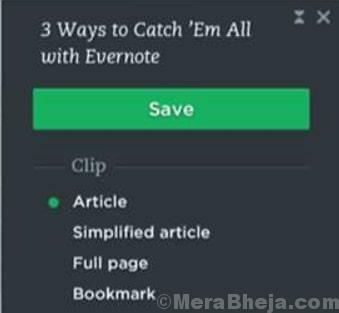
„Evernote Web Clipper“ yra išmanioji užrašų programa, leidžianti išsaugoti internete surastus dalykus į savo paskyrą. Geriausia, kad su žymėmis viskas baigta visam laikui, nes šis plėtinys padeda sukarpyti norimus išsaugoti tinklalapius. Galite lengvai juos laikyti plėtinyje ir vėliau rasti bet kuriame įrenginyje.
Tai ypač naudinga tiems, kurie užsiima kažkokiais tyrimais. Jie gali iškarpyti bet kurį straipsnį ar žiniatinklio amžių, naudodami plėtinį, kad būtų vėliau. Jūs netgi galite juos prisegti prie kai kurių užrašų knygelių ir atitinkamai priskirti žymas. Tai taip pat padeda rasti klipus bet kuriame įrenginyje.
Tai taip pat leidžia paryškinti pagrindinį bet kurios svetainės ar straipsnio tekstą. Be to, jūs taip pat galite dalintis klipais ir net siųsti juos el. Paštu arba sukurti URL nuorodą. Jis siūlo išskirtinius „Amazon“, „YouTube“ ir „LinkedIn“ formatus. Galimybė iškirpti „Gmail“ gijas, priedus, supaprastintą straipsnį ar visą puslapį ar skyrių yra keletas kitų pagrindinių jo funkcijų.
Kaina: nemokama
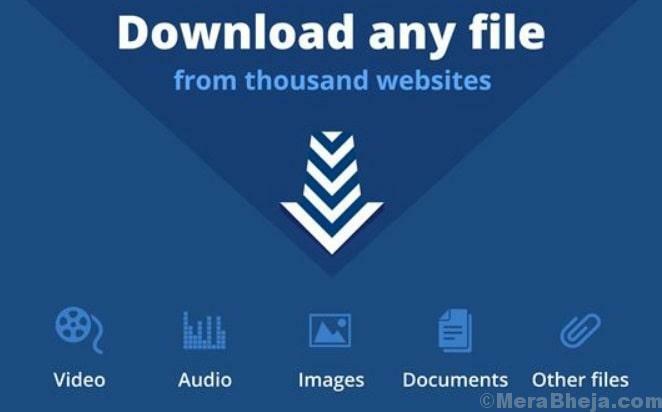
Jei mėgstate žiūrėti vaizdo įrašus ir nenorite jų praleisti vėliau, „GetThemAll“ plėtinio gavimas bus jūsų protingiausias žingsnis. Šis šaunus plėtinys padeda lengvai atsisiųsti mėgstamus vaizdo įrašus iš interneto, naudojant tinkamo tipo įrankius. Tam nereikia trečiosios šalies programinės įrangos atsisiųsti vaizdo įrašų, o jums net nereikia atsisiųsti turinio atskirai.
Galite tiesiog atsisiųsti visą turinį vienu metu naudodami šį plėtinį. Plėtinys randa visus failus, kurie yra pasiekiami jūsų peržiūrimame tinklalapyje. Tada jums tiesiog reikia pasirinkti, ką norite atsisiųsti, ir viskas jums bus suteikta vienu ypu. Jis gali atsisiųsti vaizdo įrašus iš populiarių socialinių ar vaizdo įrašų svetainių, tokių kaip „YouTube“, „Vimeo“ ar „Facebook“.
Kaina: nemokama
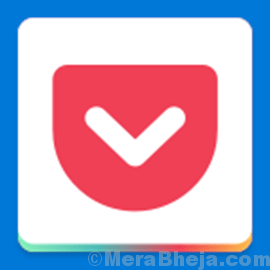
Išsaugoti kišenėje leidžia išsaugoti skaitytą / peržiūrėtą turinį svetainėje, pvz., Bet kuriuos straipsnius, vaizdo įrašus ar naujienas ir žiūrėti vėliau. Šį atsisiųstą turinį vėliau galėsite peržiūrėti patrauklia ir lengvai skaitomu formatu bet kuriame savo įrenginyje (telefone, kompiuteryje ar planšetiniame kompiuteryje).
Naudodami šį įrankį „Microsoft Edge“ galite išsaugoti bet kurį interneto puslapį vienu paspaudimu. Be to, naudodamiesi kišenine programa, galite perskaityti viską, ką išsaugojote savo įrenginiuose (telefone / planšetiniame kompiuteryje). Geriausia, kad atsisiųstą turinį galima skaityti / peržiūrėti nesugadintu švariu formatu, kurį taip pat lengva peržiūrėti. Tai suteikia be dėmesio išsiblaškymą ir gali būti laisvai pritaikomas. Tai dar ne viskas! Taip pat galite sutvarkyti šiuos išsaugotus receptus, oficialų turinį ar bet kokią informaciją planuodami kelionę naudodamiesi programa. Nors jis sukuria net garso failus, kad atsisiųsti straipsniai būtų girdimi kelyje, taip pat leidžia sužinoti suasmenintą programos siūlomą istoriją.
Kaina: nemokama
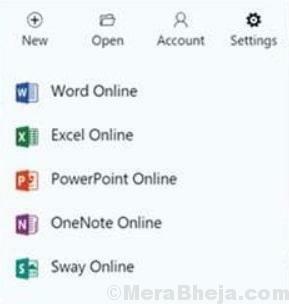
„Office Online“ yra naudinga programa ir plėtinys, skirtas dažniems biuro vartotojams. Naudodamiesi šia programa, naršyklėje galite kurti, redaguoti ir net peržiūrėti biuro failus. Galite pasiekti plėtinį tiesiai iš „Microsoft Edge“ įrankių juostos, iš kurios galite lengvai naudotis prieigą prie „Office“ failų, neatsižvelgiant į tai, ar jie išsaugoti jūsų kompiuteryje, ar prisijungęs.
Plėtinys taip pat gali atidaryti failus, išsaugotus tokiose programose kaip „OneDrive“ ir verslo „OneDrive“ versija. Jame yra pakraunamos visos „Word“, „PowerPoint“, „Sway“, „Excel“ ir „OneNote“ funkcijos tiesiai jūsų naršyklėje neįdiegus „MS Office“ programinės įrangos.
Kaina: nemokama
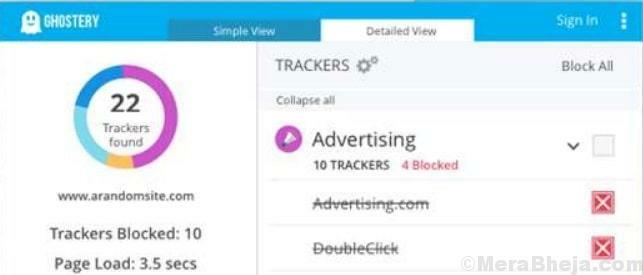
„Ghostery“ yra pratęsimas tiems, kurie ieško savo sistemų privatumo apsaugos. Programa ieško bet kokio įsilaužimo kenkėjiškų programų jūsų lankomose svetainėse ir blokuoja visas jas sklandžiai skaityti / peržiūrėti. Nuo nepageidaujamų skelbimų blokavimo iki stebėjimo priemonių ar svetainių spartinimo - tai teikia daug tokių privalumų.
Programoje integruotas skelbimų blokatorius pašalina visus nepageidaujamus skelbimus iš jūsų lankomos svetainės. Tai padeda pašalinti bet kokią netvarką ir padėti sutelkti dėmesį į turinį, kurį norite peržiūrėti. be to, jis taip pat blokuoja scenarijus, kurie gali sulėtinti puslapio našumą.
Geriausia, kad plėtinys taip pat atranda ir užblokuoja visus kenksmingus stebėjimo elementus jūsų lankomoje svetainėje, kurie padeda apsaugoti jūsų duomenis. Patobulinta anti-sekimo technologija taip pat valo jūsų duomenis, kad būtumėte apsaugoti. Kas daugiau? Tai netgi pagreitina jūsų aplankytų tinklalapių puslapio įkėlimo galimybes ir padidina puslapio greitį automatiškai blokuodami ir atblokuodami stebėjimo priemones. Šis procesas padeda pakakti puslapio kokybės gairių.
Taip pat galite pritaikyti savo ekraną naudodami programą, paryškindami tik jums svarbią informaciją.
Kaina: nemokama
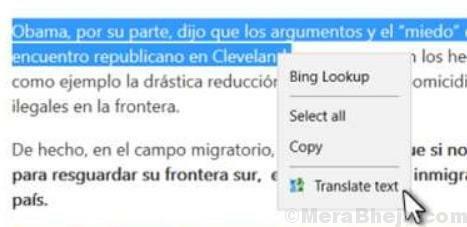
Yra daug svetainių, kurios gali būti ne anglų kalba, tačiau jos gali būti naudingos jums tyrimų tikslais. Tokiu atveju jums reikia galingo vertėjo, kad turinys būtų lengvai ir greitai išverstas jūsų patogumui. „Microsoft Translator for Microsoft Edge“ yra vienas iš geriausių paprastų, tačiau patogių plėtinių, padedantis sklandžiai versti tekstus ir puslapius.
Tai pratęsimas yra ypač naudinga svetainėms užsienio kalbomis, kurias naudoja studentai, tyrėjai, tinklaraštininkai ir žurnalistai. Tai išverčia visą puslapį į pageidaujamą kalbą. Arba galite pasirinkti puslapio skiltį, kad galėtumėte išversti į bet kurią iš 60 ar daugiau programų palaikomų kalbų. Piktograma dedama į naršyklės juostą, todėl viskas, ką jums reikia padaryti, tai spustelėti piktogramą ir ji iškart išverčia puslapį.
Kaina: nemokama
„Enhancer for YouTube“ yra viena šauni programa aistringiems „YouTube“ mėgėjams, norintiems pagerinti savo patirtį. Jį galima lengvai pritaikyti ir daug lengviau valdyti, o tai leidžia reguliuoti garsą ir atkūrimo greitį naudojant pelės ratuką. Naudodami šią programinę įrangą taip pat galite automatiškai arba pagal pareikalavimą ištrinti vaizdo įrašų reklamas.
Taip pat galite įtraukti norimus kanalus į baltąjį sąrašą, kad skelbimai nebūtų ištrinami automatiškai. Automatiškai pašalinus anotacijas arba pagal pareikalavimą, automatiškai grojant vaizdo įrašus HD, 4K ar bet kokiu kitu formatu, sukuriant dalį ar visą kilpą vaizdo įrašus, arba naudodami pasirinktines temas naudodami didelį vaizdo grotuvą, arba galimybę atlikti savo veiksmus naudojant „JavaScript“, pateikiama daugybė funkcijos.
Kaina: nemokama
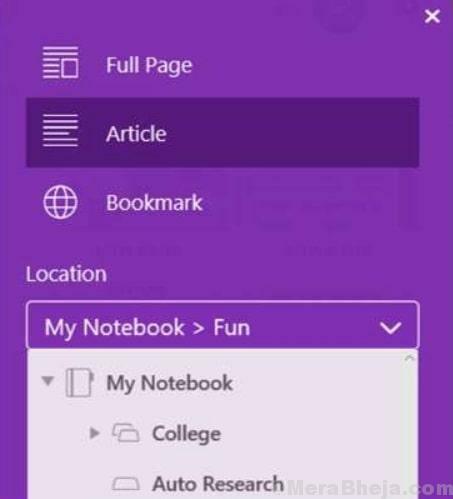
Kaip ir „Evernote Web Clipper“, „OneNote Web Clipper“ taip pat padeda išsaugoti visą tinklalapį iš lankomos svetainės. Taip pat galite išsaugoti receptus ir straipsnius iš svetainės naudodami plėtinį. Iš esmės tai padeda jums sukarpyti visas ar kai kurias aplankyto tinklalapio skiltis ir išsaugoti jį skaityti vėliau.
Be to, jūs galite iškarpyti turinį, pvz., Vaizdo įrašus, vaizdines žymes, atvaizdus ar puslapio pdf. Be to, prie bet kurio įrenginio, pvz., Iš kompiuterio, telefono ar planšetinio kompiuterio, galite pasiekti visą išsaugotą turinį neprisijungę. Atsikratykite netvarkos, sutvarkydami visą nukirptą turinį atimdami triukšmą, skelbimus ir bet kokią navigaciją. Kas daugiau? Prieš klipuodami netgi galite paryškinti tekstus, modifikuoti šriftus arba pridėti pastabą. Galite pasirinkti nukirpti visą puslapį arba skirtingas puslapio dalis, atsižvelgdami į savo reikalavimus.
Kaina: nemokama
„Microsoft Edge“ vis dar yra nauja ir tobulinama, todėl artimiausiu metu galime tikėtis, kad bus pridėta daugiau plėtinių. Kol kas tai yra vieni geriausių „Microsoft Edge“ plėtinių, kurie yra labai naudingi atsisiųsti ir išsaugoti turinį vėlesniam naudojimui, versti užsienio kalbą arba blokuoti nepageidaujamus skelbimus ir sekėjai. Pasirinkite vieną pagal savo reikalavimus ir pagerinkite savo patirtį naudodamiesi „Microsoft Edge“ naršykle.
